excel表格中怎样自动填充序数?
发布时间:2016-11-21 09:12:51 作者:佚名  我要评论
我要评论
excel表格中怎样自动填充序数?excel表格中的数据很多,想要填充序数可以快速的了解数据量,手动填充太麻烦,今天我们就来介绍两种自动填充序数的方法,需要的朋友可以参考下
工作表中如何自动填充序数?小编在这里分享下有关这方面的小经验,或许对一些刚接触excel软件的朋友们有所帮助。

一、系统默认的自动填充序数
新建工作薄为例演示操作;
1、在工作表中的A1单元格输入“第1”;

2、光标放在A1单元格的右下角,点住不入手,一直往下拖,拖到目标单元格为止;光标所拖之处的单元格都自动填充了“第1”后面的序数;如图中所示。
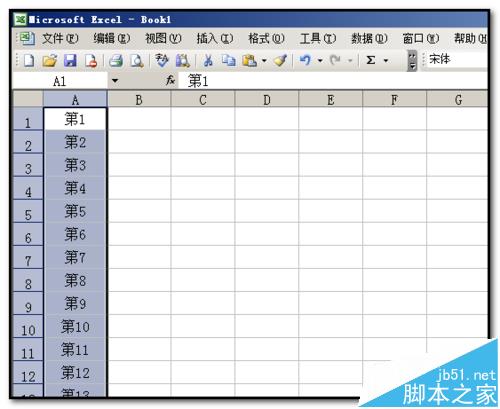
3、在工作表中的B1单元格输入“星期一”;光标放在B1单元格的右下角,点住不入手,一直往下拖,拖到目标单元格为止;光标所拖之处的单元格都自动填充了“星期一”后面的序数;如图中所示。
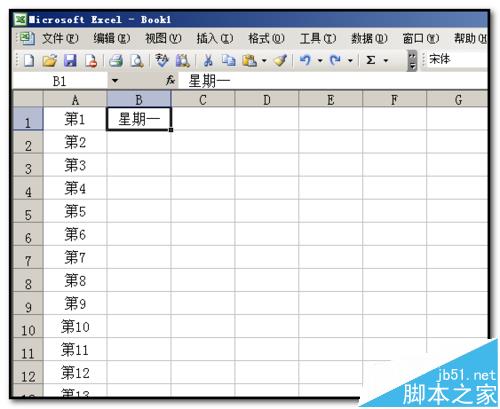

4、在工作表中的C1单元格输入“1月”;光标放在C1单元格的右下角,点住不入手,一直往下拖,拖到目标单元格为止;光标所拖之处的单元格都自动填充了“1月”后面的序数;如图中所示。以上是系统默认的,
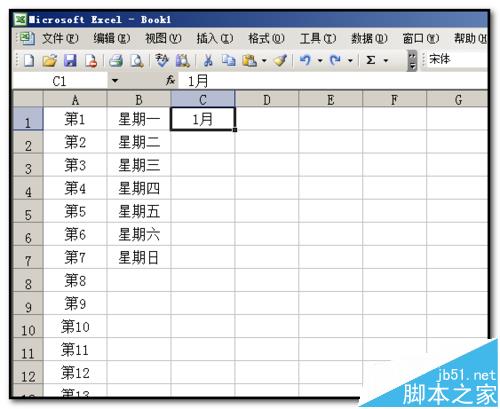
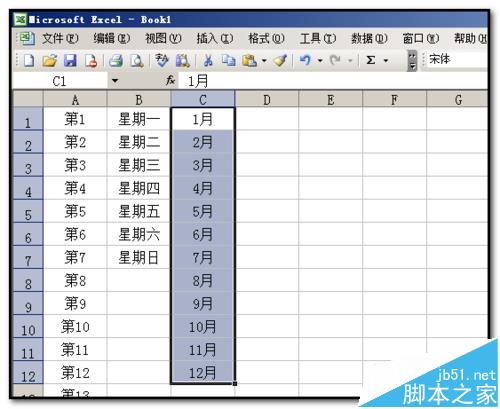
二、自定义序数
1、在菜单栏中顺序点:工具--选项;

2、弹出的操作框中点“自定义序列”;打开“自定义序列”操作页面,在“输入序列”这里输入序数;

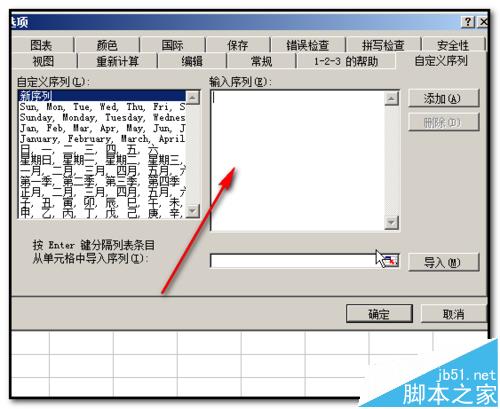
3、输入后,点“添加”,再点确定即可;小编在这里输入A,B,C,D,E,F,G为例.

4、现在,在工作表D1单元格输入“A";光标放在D1单元格的右下角,点住不入手,一直往下拖,拖到目标单元格为止;光标所拖之处的单元格都自动填充了“A”后面的序数;如图中所示。
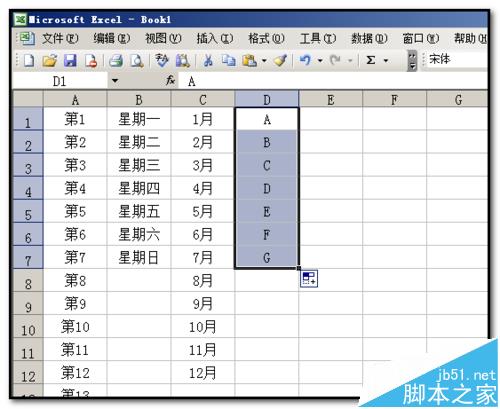
相关推荐:
相关文章
- excel表格中的数据怎么打乱随机排序?excel表格中的数据默认是按照姓名排列的,排列顺序有点敏感,想要随机排序,该怎么办呢?下面我们就来看看使用函数实现随机排序的教程2016-11-19
- Excel中的排序功能具体该如何按照姓名进行排序呢?下面小编就为大家详细介绍excel如何按姓氏的笔画来排序方法,不会的朋友可以参考本文,来看看吧2016-11-15
- 在用Excel 2000/2002处理数据的时候,经常要对数据进行排序处理。那么excel如何进行普通的排序?下面小编就为大家介绍一下,一起来看看吧2016-11-13
- 在Excel操作中,有时会使用排序功能使我们更清晰的看到工作数据,那么excel怎么排序?下面小编就为大家介绍excel表格排序方法,来看看吧2016-11-13
- 当你拿到一份很乱很杂的报表时,老板叫你排序怎么办呢?没关系,下面小编就为大家介绍在excel表格中怎么对数据进行排序方法,以前来看看吧2016-11-11
- EXCEL表格主要是针对数据的,对于数据排序是避不可免的,排序是EXCEL里面的一些基本操作,那么Excel怎么对数据进行排序呢?下面小编就为大家介绍一下,来看看吧2016-11-06
excel横排怎么变竖排?excel单元格文字方向调整方法介绍
Excel文件有时你需要将横板表单转换成竖板显示,或者竖板转换成横板显示,那么excel横排怎么变竖排?下面小编就为大家介绍excel单元格文字方向调整方法,一起来看看吧2016-11-02- 在EXCEL2010中,数据排序得到加强,可以按照单元格颜色或字体颜色排序,操作过程也简单,为日常办公提供了便利,那么在excel表格中如何按单元格颜色排序?下面小编就为大家详细2016-10-31
- excel表格中的数据怎么使用多条件排序?excel表格中的数据想要排序,不只地按照一个关键词,想在年龄从大到小的基础上按工资的多到少排序,该怎么实现呢?下面我们就来看看2016-10-27
- 在平时的工作当中,我们会遇到需要将某列或某行单元格内容按照特定的顺序进行排序,排序后,会减少很多工作量,提高效率。下面小编就为大家详细介绍excel按照指定的顺序进2016-10-19



最新评论